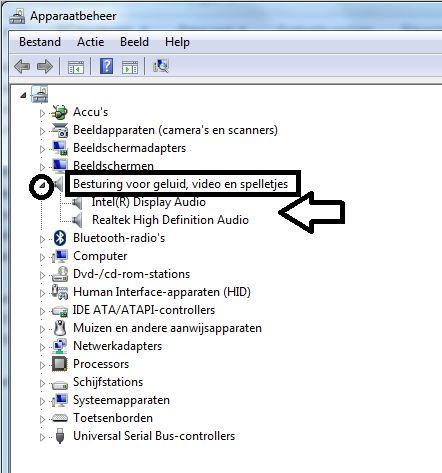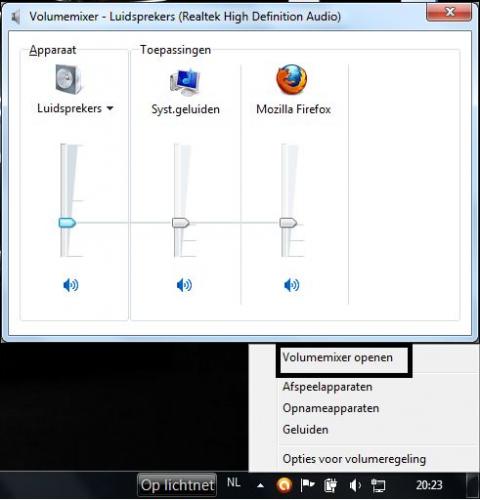-
Items
22.090 -
Registratiedatum
-
Laatst bezocht
Inhoudstype
Profielen
Forums
Store
Alles dat geplaatst werd door Asus
-
Open je apparaatbeheer via Start (Windowsknop): geef in het zoekvenster devmgmt.msc in en enter. Zijn er meldingen (gele driehoekjes) zichtbaar in apparaatbeheer ?... Als je Besturing voor geluid, video en spelletjes opent door op het zwarte driehoekje er voor te klikken, wat wordt er dan vermeld ?...
-

Mijn hoofdtelefoon werkt niet meer als ik hem inplug.
Asus reageerde opeen topic in Archief Multimedia
Klopt, wanneer het lampje blauw is gekleurd is de "mute" niet actief. Download en installeer deze driver voor je geluid, maar: maak eerst een herstelpunt aan. Hoe je een herstelpunt aanmaakt in Windows 7 kan je bekijken als je hier klikt. -

Hallo help mijn laptop start op en heeft blauw scherm en valt uit
Asus reageerde opeen topic in Archief Hardware algemeen
Bekijk filmpje en deze handleiding (7 pagina's) nog eens ter verduidelijking ?... -

Laptop loopt vaak enkele seconden vast en resulteert soms in bluescreen
Asus reageerde op timd's topic in Archief Windows Algemeen
Nog een paar tips: hier kan je eveneens een compatibele harde schijf bestellen, het verschil met diegene die je nu hebt ingebouwd is het toerental: 7200tr/min ipv 5400tr/min...deze schijf is dan wat sneller dan je huidige, maar omwille van het hogere toerental ga wat minder lang kunnen werken op de batterij met een laadbeurt. Een lijst van alle huidige geïnstalleerde software kan je printen mbv Installed Program Printer, zo heb je meteen een "boodschappenlijstje" . Je kan een volledige kopie (image) van je huidige harde schijf maken met Paragon of Macrium Reflect Free. -
- Open Internet explorer. - Druk op de Alt toets op je toetsenbord. Er verschijnt een menu. - Ga naar het menu Extra en kies Internetopties. - Op de tab Geavanceerd klik je onderaan op de knop Opnieuw instellen... - Klik nogmaals op Opnieuw instellen. - Klik op Sluiten en herstart internet explorer. Opmerking: Bovenstaande procedure kan ook volautomatisch gebeuren, door dit programma te downloaden en uit te voeren: reset IE naar standaardinstellingen (klik erop). Meer info over het opnieuw instellen van IE, vindt u hier.
-

Laptop loopt vaak enkele seconden vast en resulteert soms in bluescreen
Asus reageerde op timd's topic in Archief Windows Algemeen
Hoe lang de schijf nog gaat mee gaan is helaas moeilijk te voorspellen...kan gaan van enkele dagen tot meerdere weken / maanden. Het is op dit moment belangrijk dat je alle belangrijke persoonlijke data veilig stelt op een externe harde schijf: bladwijzers, documenten, foto's, muziek, film, contactpersonen, mails, enz, enz,... Hier vind je tal van webshops waar je een identieke schijf nog kan bestellen. -
Zie je dat icoontje ook niet als je naar Youtube surft ?...
-

Laptop loopt vaak enkele seconden vast en resulteert soms in bluescreen
Asus reageerde op timd's topic in Archief Windows Algemeen
Je harde schijf moet worden vervangen... De Medion P6612 werd in België gelanceerd vanaf 07 januari 2009 en Medion geeft 3 jaar garantie. Controleer eens wanneer je je laptop aankocht ?...met een beetje geluk was het eentje die in mei 2009 nog in voorraad was en valt ie nog net binnen de garantieperiode, maar...ik vrees er een beetje voor... -
In de afbeelding in bericht 2 staat een icoontje gemarkeerd met een zwarte cirkel. Wanneer het icoontje blauw van kleur is, is de compatibiliteitsmodus ingeschakeld...wanneer het icoontje grijs van kleur is, is de compatibiliteitsmodus uitgeschakeld.
-
Hoi Ron2011, heeft het uitschakelen van de compatibiliteitsmodus je probleem kunnen oplossen ?...
-

Hallo help mijn laptop start op en heeft blauw scherm en valt uit
Asus reageerde opeen topic in Archief Hardware algemeen
Op dit moment staat je harde schijf ingesteld als first boot device en je CD/DVD-station als second boot device: dit houdt in dat tijdens het opstarten je laptop zal proberen om vanop de harde schijf op te starten. Om vanop een CD/DVD te kunnen opstarten dient deze volgorde aangepast te worden: je CD/DVD-station dient ingesteld te zijn als first boot device en je harde schijf als second boot device. Navigeer met de pijltjestoetsen naar je CD/DVD-station, duw op je enter-toets en wijzig dan de volgorde door te zorgen dat het CD/DVD-station als first boot device (en de harde schijf als second boot device) komt te staan dmv pijltjestoetsen of F5 en F6: dit wordt weergegeven in het rechter veld van je scherm of onderaan...bijvoorbeeld: press <F5> to move it down te list, or <F6> to move it up the list. Wanneer de instelling correct is aangepast verlaat je je bios door op F10 te drukken: save and exit: je bios is nu aangepast om vanop een CD/DVD te kunnen opstarten. -
Neem de info door die je hier vindt: je start de recovery op door tijdens het opstarten op de F11-toets te duwen...de ganse procedure staat beschreven en geïllustreerd vanaf bladzijde 54/66. Hou er rekening mee dat nadien je PC er weer bij staat zoals op "dag 1". Je dient dus voor het opstarten van deze procedure alle persoonlijke materiaal (bladwijzers, documenten, foto"s, muziek, film, contactpersonen, mails, enz, enz,...) dat je wil bewaren veilig te stellen op een externe harde schijf. Een lijst van alle huidige geïnstalleerde software kan je printen mbv Installed Program Printer, zo heb je meteen een "boodschappenlijstje" voor na de recovery.
-
Is het geen optie om, na de sortering, een nummer toe te kennen dat je voor de naam plaatst ?... 001.Bon Jovi... 002.Bon Jovi...
-
Graag gedaan hoor ! Als je binnen dit topic verder geen vragen of problemen meer hebt, mag je dit onderwerp afsluiten door een klik op de knop +Markeer als opgelost die je links onderaan kan terugvinden…zo blijft het voor iedereen overzichtelijk. Uiteraard kan je in geval van nieuwe/andere problemen steeds weer een nieuw topic openen…
-

Hallo help mijn laptop start op en heeft blauw scherm en valt uit
Asus reageerde opeen topic in Archief Hardware algemeen
Kan je in je bios eens checken of het CD/DVD-station staat ingesteld als "1st boot device" ?...als je hier klikt kan je uitgebreid bekijken hoe je je opstartvolgorde in je bios kan aanpassen. -

Mijn hoofdtelefoon werkt niet meer als ik hem inplug.
Asus reageerde opeen topic in Archief Multimedia
Voor we richting drivers gaan werken zou ik je het volgende willen vragen: Plug de hoofdtelefoon in de laptop en klik dan met je rechter muisknop op het icoontje van het geluid (rechts in de taakbalk)...kies nu voor Volumemixer openen. Er opent zich een scherm waarin je de hoofdtelefoon gaat terugvinden, kijk eens of het geluid van de hoofdtelefoon niet gedempt staat ?...indien dit zo is, kan je het volume regelen door het verslepen van de "volumeregelaar". Het oranje lampje zou er volgens de handleiding van je laptop op wijzen dat het geluid gedempt is ("mute"). -

Laptop loopt vaak enkele seconden vast en resulteert soms in bluescreen
Asus reageerde op timd's topic in Archief Windows Algemeen
Download HD Tune 2.55 en installeer het programma. Na de installatie start je HD Tune. Ga naar het tabblad Error Scan Klik op Start, HD Tune gaat nu je harde schijf op fouten controleren. Dit kan een behoorlijke tijd in beslag nemen en wacht dan ook geduldig het resultaat af. Wat levert dit op? -

upgrade ram niet in taakbeheer zichtbaar
Asus reageerde op starckx's topic in Archief Hardware algemeen
4GB RAM volstaat hoor om Windows 7 64-bit te draaien...je kan hier Windows 7 Upgrade Advisor downloaden. -

Hallo help mijn laptop start op en heeft blauw scherm en valt uit
Asus reageerde opeen topic in Archief Hardware algemeen
Hoi snoeptje, welkom op PCH. Ben je in de mogelijkheid om de gegevens die op dat blauwe scherm staan te noteren of beter nog: een duidelijke foto van te maken en deze toe te voegen als bijlage aan je volgende bericht ?... Hoe je een bijlage toevoegt kan je hier bekijken. Kreeg je meldingen mbt een virus ?... -

internet opvallend veel trager
Asus reageerde op michael1991's topic in Archief Bestrijding malware & virussen
Kan je (aanvullend op je HJT-logje) eens een speedtest uitvoeren en het resultaat posten, alsook de downloadsnelheid die je zou moeten behalen volgens de abonnementsformule bij je provider. Indien je draadloos werkt: voer de test dan een tweede keer uit met een bekabelde verbinding. -
Dag the_joeri, welkom op PCH. Ik heb deze handleiding eens doorgenomen en vond er niet meteen een mogelijke oplossing in, daarom heb ik de mensen van Samsung die hier regelmatig een handje helpen een berichtje gestuurd ivm je vraag. Zodra zij online komen (werkuren) bekijken ze jouw vraag.
-

upgrade ram niet in taakbeheer zichtbaar
Asus reageerde op starckx's topic in Archief Hardware algemeen
Aanvullend: Het MS-7502 moederbord ondersteunt maximaal 4GB RAM (klik er op). Bovendien werk je met Windows Vista 32-bit versie: een 32-bit versie herkent maximaal 3.2GB RAM...dus: stel dat je moederbord wel 6GB zou herkennen, dan zou dit nog een nutteloze upgrade geweest zijn.

OVER ONS
PC Helpforum helpt GRATIS computergebruikers sinds juli 2006. Ons team geeft via het forum professioneel antwoord op uw vragen en probeert uw pc problemen zo snel mogelijk op te lossen. Word lid vandaag, plaats je vraag online en het PC Helpforum-team helpt u graag verder!